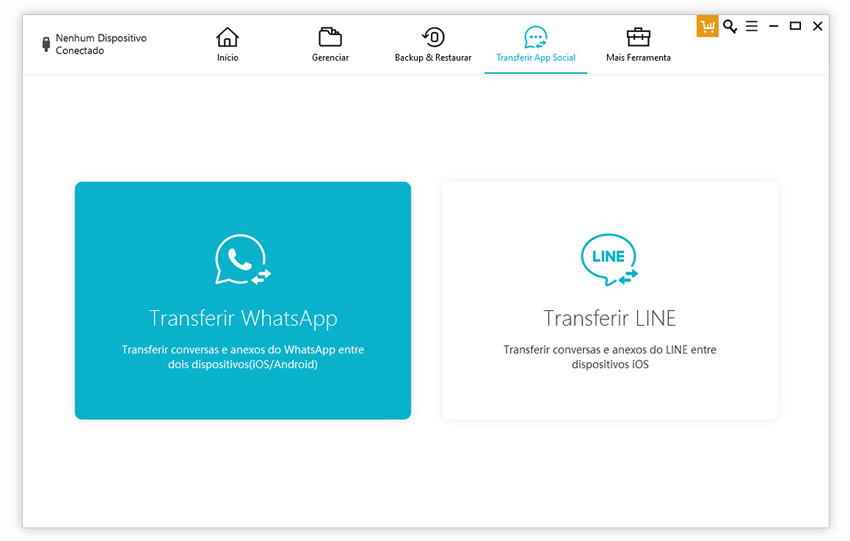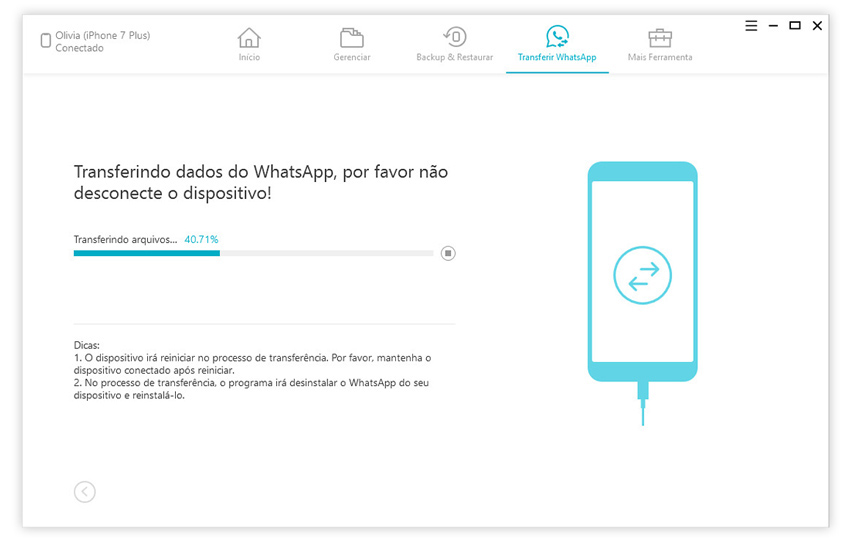Como Transferir WhatsApp do Samsung S23/S22/S21 para iPhone 14/13/12
Então você trocou de celular, decidiu migrar de um celular Samsung S23/S22/S21 para um iPhone 14/13/12, mas ao tentar transferir o WhatsApp, notou que o WhatsApp não tem um recurso nativo do aplicativo que permite a você transferir WhatsApp do Samsung S23/S22/S21 para iPhone 14/13/12.
É, não se trata de um bug ou erro com seu aparelho. O WhatsApp ainda não possui uma opção que permita ao usuário migrar dados do Android para iOS. Portanto, a melhor maneira de fazer essa migração de dados é exportando as conversas por e-mail ou usando recursos de um software de terceiros. Quando você precisa transferir o WhatsApp entre um celular Samsung S23/S22/S21 e iPhone 14/13/12, você pode exportar as conversas por e-mail ou usar o iCareFone para transferir direto entre os dois dispositivos.
Mas como fazer isso? Você confere os métodos abaixo:
Método 1: Transferir WhatsApp Exportando por e-mail
O primeiro método para transferir seu WhatsApp do Samsung S23/S22/S21 para iPhone 14/13/12 é através do e-mail. Tudo que você tem que fazer é exportar conversa por conversa para seu e-mail, depois acessar essas conversas pelo seu iPhone 14/13/12.
Essa não é a melhor opção, além de você precisar exportar conversas de uma em uma, o WhatsApp limita a exportação em 40 mil mensagens (sem vídeos, fotos e áudios) e em 10 mil mensagens (com vídeos, fotos e áudios). Portanto, se você só procura uma maneira para guardar suas conversas e poder acessá-las futuramente, vale a pena seguir os passos abaixo:
Abra seu WhatsApp. Em seguida, abra uma conversa que você deseja transferir e siga os passos:
Toque no menu (três pontinhos) > Mais > Exportar conversa > (escolha se quer incluir arquivos de mídia ou exportar sem mídia) > Selecione a opção “Gmail”.

Agora envie o e-mail para si mesmo, basta adicionar seu e-mail como e-mail de destino.

- No seu iPhone 11, abra seu e-mail e veja suas conversas, vídeos, fotos e áudios (podendo baixar). Além disso você pode acessar também pelo seu computador, basta acessar seu endereço de e-mail.
Sei que talvez não era isso que você queria ao pesquisar “como transferir WhatsApp do Samsung S23/S22/S21 para iPhone 14/13/12”, por isso disponibilizei um segundo método, que você pode conferir abaixo:
Método 2: Transferir WhatsApp com iCareFone
Exportar suas conversas do WhatsApp por e-mail pode ser uma maneira de guardar suas conversas e conseguir acessa-las futuramente pelo iPhone 14/13/12 ou computador, mas se você quiser transferir WhatsApp do Samsung S23/S22/S21 para iPhone 14/13/12, a melhor maneira é usando um software de gerenciamento de dados, como o iCareFone.
Você pode ler e conhecer mais sobre os recursos desse software acessando a página dele, mas resumidamente, o iCareFone é um software gerenciador de dados; como fotos, vídeos, mensagens, histórico de navegador, backups etc. Além disso, ele também permite a transferência de arquivos entre dispositivos Android x Android / iPhone x Android.
Para transferir WhatsApp para iPhone 14/13/12 através do iCareFone, primeiro você precisa baixar e instalar o iCareFone em seu computador. Em seguida, siga os passos abaixo:
Abra o Tenorshare iCareFone e conecte seu celular Samsung S23/S22/S21 ao computador. Em seguida clique em “Transferir Dados de App Social Entre Dispositivo (iOS/Android)”.

Clique em “Transferir WhatsApp”.

Ative a depuração USB do seu celular Samsung S23/S22/S21. Após o software reconhecer seu celular na opção “Fonte” do iCareFone, conecte o seu iPhone 14/13/12 para aparecer na opção “Destino”.

Clique em “Transferir”. Antes do software transferir, ele indicará para você fazer um backup do WhatsApp do Samsung S23/S22/S21:
Abra o WhatsApp > Toque nos três pontinhos > Configurações > Conversas > Backup de conversas > Fazer backup.

- Após fazer o backup completo, volte ao iCareFone e clique em “Eu já fiz o backup”.
Pegue seu iPhone, baixe e instale o WhatsApp, insira seu número de celular, siga todo o processo de configuração. Volte ao iCareFone e confirme que já cadastrou o WhatsApp no iPhone, depois confirme que está ciente que os dados do WhatsApp iPhone serão substituídos.

Após confirmar, o software começará a transferir WhatsApp do Samsung S23/S22/S21 para iPhone 14/13/12, mantenha os dispositivos conectados até o processo de transferência ser totalmente concluído.

Seu celular Samsung S23/S22/S21 será reiniciado, algumas mensagens podem surgir na tela pedindo para você autorizar a depuração USB novamente no celular Samsung, siga sempre as orientações na tela do software para a transferência ser concluída com sucesso.
Conclusão
Você agora sabe tudo que precisa, enquanto o WhatsApp não disponibilizar um recurso que permite transferir WhatsApp entre dispositivos Android e iOS, essas são as melhores opções.
Se você busca uma maneira de “guardar” suas conversas do Samsung para acessar de onde quiser, inclusive pelos modelos de iPhone 14, você pode exportar as conversas usando o método 1. Mas se você quer transferir WhatsApp completo, você deve fazer isso usando o software Tenorshare iCareFone.
Isso é tudo. Se gostou desse artigo e ele te ajudou de alguma maneira, não hesite em deixar um comentário e compartilhá-lo.

Tenorshare iCareFone
O Melhor Ferramenta Gratuita de Transferência & Backup de iPhone
Facilmente, sem iTunes